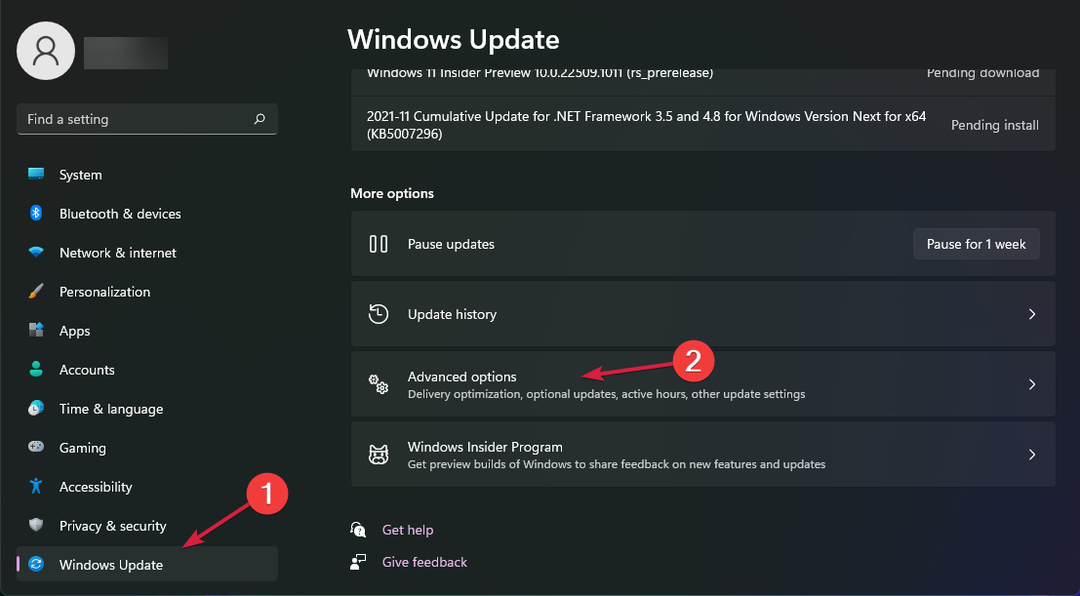Laika taupīšanas programmatūras un aparatūras zināšanas, kas ik gadu palīdz 200 miljoniem lietotāju. Norādījumi par padomu, jaunumiem un padomiem, kā uzlabot savu tehnoloģiju dzīvi.

Jūs varētu atpazīt Adobe Reader, jo tā ir visbiežāk izmantotā programmatūra PDF failu atvēršanai.
Varat izmantot Adobe Acrobat, lai skenētu dokumentus, izveidotu un anotētu PDF failus un pat atpazītu tekstu, izmantojot OCR. Tā kā Adobe izveidoja pdf faila formāts, ko labāk izmantot programmatūru, vai ne?
Viss, kas jums jādara, ir atvērt Adobe Acrobat, dodieties uz Rīki -> Izveidot PDF un tur noklikšķiniet uz Skeneris. Jums tiks piedāvāts daudz sākotnējo iestatījumu un iespēju, lai jūs iegūtu vislabākos rezultātus.
Pieejamie sākotnējie iestatījumi attiecas uz visbiežāk sastopamajiem dokumentiem, kas jums varētu būt nepieciešami skenēt:
- melnbaltā dokumenta sākotnējais iestatījums: noderīgs teksta dokumentu skenēšanai un OCR darbināšanai
- krāsu dokumenta sākotnējais iestatījums: līdzīgs iepriekšējam, taču tajā ir iekļautas krāsas
- pelēktoņu dokuments
- krāsaina fotogrāfija
Lai skenētu dokumentus un izveidotu PDF failu ar vairākiem teksta failiem, ieteicams izmantot Adobe Acrobat melnbalto sākotnējo iestatījumu un arī iestatīt skeneri uz 300 dpi. Šī ir optimālā OCR vērtība.
Kad esat beidzis skenēšanu, ir pienācis laiks turpināt darbu ar Adobe Acrobat, lai visus failus apvienotu vienā PDF failā, pielāgotu tekstu, rediģētu attēlus, pievienotu aizsardzību ar paroli vai izveidotu interaktīvu veidlapu.

Adobe Acrobat Reader
Pārbaudiet labāko skenera programmatūru, kas pilnībā atbilst jūsu Windows 10 datoram.

Vecā dokumenta atjaunošana ir laikietilpīga. Jūs varat ietaupīt laiku, izmantojot Soda PDF OCR dzinēju, lai skenētos dokumentus un attēlus pārveidotu meklējamos PDF failos.
Izmantojot šo OCR funkciju, jūs varat arī automātiski noteikt tekstu kopā ar attēliem. Jūs varat manuāli izvēlēties, kuru PDF daļu skenēt.
Šis PDF redaktors ir viens no labākajiem savā jomā, it īpaši, ja ņemam vērā kvalitātes un cenas attiecību. Tāpat kā citas līdz šim minētās programmas, arī Soda PDF ļauj viegli rediģēt PDF failus.
Programmatūra pastāv divās dažādās versijās: Standard un Pro. Pro versija ļauj pārveidot skenētos PDF failus rediģējamos un meklējamos dokumentos.
Abas versijas ļauj rediģēt un konvertēt tikai PDF failus. Vienīgā atšķirība ir tā, ka jums ir dažas papildu mīnus uzlabotas funkcijas.
Plusi
- OCR funkcija ir patiešām efektīva.
- Tas ļauj aizsargāt un parakstīt PDF failus.
Cons
- Aizsardzības un parakstu funkcijas ir iekļautas arī tikai Pro versijā.
Saderīgas sistēmas: Soda PDF ir saderīgs gan ar Windows, gan ar MacOs un IOS.
Soda PDF
Pārvērtiet jebkuru PDF, attēlu vai skenētu dokumentu par pilnībā rediģējamu failu ar OCR funkciju!

ABBYY ir starptautisks programmatūras ražotājs, kura specializācija ir radīšana programmas OCR lasīšanai un darbam ar skenētiem dokumentiem. FineReader piedāvā populārākās atsauksmes un lieliskus vērtējumus no lielām publikācijām.
Mēs redzēsim tālāk, kas tai ir un kā tā ir ideāla programmatūra darbam ar skenētiem dokumentiem. FineReader ļauj rediģēt, pārskatīt un konvertēt skenētos failus un PDf dokumentus.
Rediģēšanas funkcija ir noderīga, jo tā ļauj ne tikai rediģēt, bet arī anotēt FineReader atvērtos dokumentus un koplietot darbu ar citiem lietotājiem.
Salīdzināšanas funkcija palīdz izsekot dokumentā veiktās izmaiņas. Turklāt tam ir viens no labākajiem OCR dzinējiem pasaulē, un tas, iespējams, ir šīs programmatūras visbiežāk izmantotā funkcija.
Jūs varat viegli konvertēt skenētos dokumentus uz Word, Excel, PDF un citi formāti ar lielu precizitāti. Aizmirstiet par manuālu tekstu kopēšanu, vienkārši izmantojiet ABBYY FineReader.
Oficiālajā vietnē varat bez maksas iegūt šo programmatūru, taču tai būs tikai dažas pamata funkcijas. Tomēr ir labi izmēģināt šādu rīku, it īpaši, ja jums tas patiešām ir vajadzīgs un jums patiks to iegādāties pēc tam.
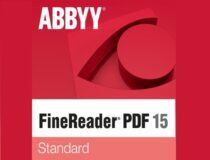
Abby FineReader
Abby FineReader ne tikai palīdz jums skenēt, bet arī ļauj rediģēt digitālos un skenētos PDF dokumentus!
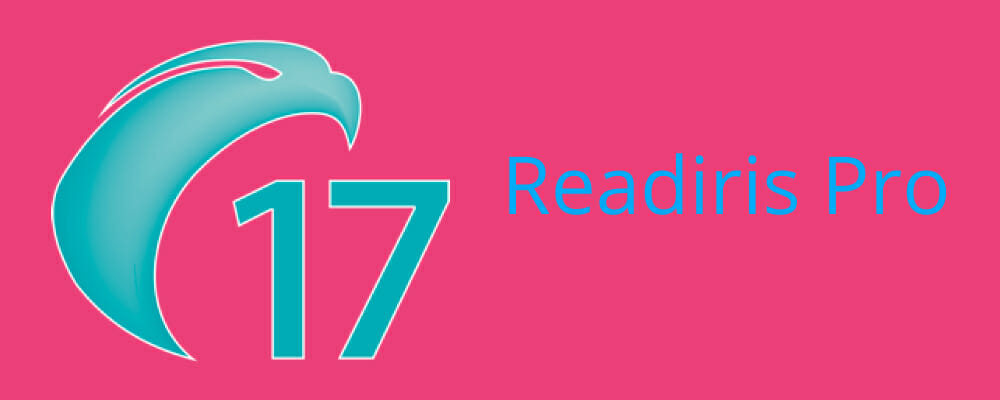
Readiris Pro konkrētāk ir OCR programmatūra dokumentu skenēšanai rediģējamā formātā.
Šī ir viena no labākajām OCR skenēšanas programmatūras pakotnēm, kas ir saderīga ar visām Windows versijas un visus TWAIN skenerus un var konvertēt dokumentus un attēlus dažādos formātos.
Programmatūra skenē dokumentus uz PDF, ePub, RTF, TXT, ODT, HTML, GIF, BMP JPEG, PNG un TIFF failu formāti, kas ir vairāk nekā lielākā daļa.
Ņemiet vērā, ka OCR skenēšana neaprobežojas tikai ar dokumentiem, jo programmatūra arī izvelk tekstu no attēlu formātiem.
Izmantojot šo programmu, lietotāji var pārveidot savus MS Office dokumentus audio, ePub vai attēlu failu formātos. Readiris ir dažādas PDF iespējas PDF lapu apvienošanai, indeksēšanai, saspiešanai un organizēšanai.
Paketes OCR ir arī ērts rīks, kas ļauj pārveidot dokumentu partiju no atlasītās mapes. Vēl viena lieliska lieta par Readiris Pro ir tā, ka tas dramatiski saspiež saglabāto dokumentu failu izmērus.
Tātad šai skenēšanas lietojumprogrammai ir daudz vairāk uzlabotu iespēju un rīku.

Readiris Pro
Readiris Pro pārsteigs jūs ar labāko OCR dzinēju un pārveidos PDF dokumentus Office formātos.

Acīmredzami ir koncentrēts uz Icecream PDF Converter PDF konvertēšana uz praktiski jebkuru formātu, ieskaitot ODC, JPG, TIFF, XLS, EPS, GIF, WMF, HTML, PNG un daudz ko citu.
Jūs pat varat OCR dokumentu rediģējamā PDF formātā vai pat labāk, pārveidot vairākus failus tikai ar vienu klikšķi, pateicoties pakešu apstrādes funkcijai.
Privātumam jutīgais Icecream Converter ir saderīgs ar visām Windows versijām, ieskaitot vecākas, piemēram, Vista un XP, kas padara lietas jums vēl vienkāršākas.
Apskatīsim to ātri galvenās iezīmes:
- Konvertējiet jebkuru faila formātu uz PDF un otrādi
- Atbalsta ar paroli aizsargātus failus
- Sērijas apstrāde, lai vienlaikus pārveidotu vairākus failus
- Atbalsta OCR (Teksta atpazīšana) tehnoloģiju, lai skenētos failus padarītu par rediģējamiem dokumentiem
- Pielāgojiet izkārtojuma iestatījumus (satura pozīcija, piemales, lapas izmērs, orientācija un citas)
- Iebūvēts PDF redaktors (apvienošana, sadalīšana, konvertēšana un citas darbības)
⇒Iegūstiet Icecream PDF Converter PRO

OmniPage Standard ir vēl viena augsti novērtēta OCR programmatūras pakete, kas nodrošina ļoti precīzu teksta skenēšanu. Šai programmatūrai ir standarta un Ultimate versijas, kas abas ir saderīgas ar Windows.
Standarta versijai lielākajai daļai vajadzētu būt pilnīgi pietiekamai, jo tajā joprojām ir iekļauta vislabākā OCR tehnoloģija. Ultimate versijā ir papildu zīmējumi, digitālais paraksts un skenēšanas mapē rīki.
OmniPage Standard ir saderīgs ar visiem TWAIN, WIA vai ISIS skeneriem.
Programmatūra atbalsta lielāku izvades formātu klāstu nekā lielākā daļa alternatīvu, ieskaitot MS Birojs lietojumprogrammas, PDF, HTML, Corel Word Perfect, XML, CSV un vēl vairāk.
OmniPage 3-D pareizā tehnoloģija piešķir tai priekšrocības attiecībā uz precizitāti, un jūs varat vēl vairāk uzlabot skenēšanas precizitāti, izmantojot dažus programmatūras uzlabošanas rīkus.
Vairāku dokumentu apstrādei Omnipage ietver BCR OCR rīku, ar kuru lietotāji var izvēlēties mapi automātiskai apstrādei.
Šī programma var veikt arī OCR pārveidošanu 123 valodās. Tāpēc nav brīnums, ka šī ir viena no nozares vadošajām skeneru programmatūras pakotnēm.
⇒Iegūstiet OmniPage Standard
Tās ir vairākas Windows 10 skeneru programmatūras paketes, kas var uzlabot skenēšanu dažādos veidos.
Tie sniegs jums precīzāku skenēšanu, ātrāku skenēšanu, OCR teksta izvilkšanu, pakešu skenēšanas rīkus, PDF opcijas, attēlu rediģēšanas opcijas un daudz ko citu.
© Autortiesību Windows ziņojums 2021. gads. Nav saistīts ar Microsoft